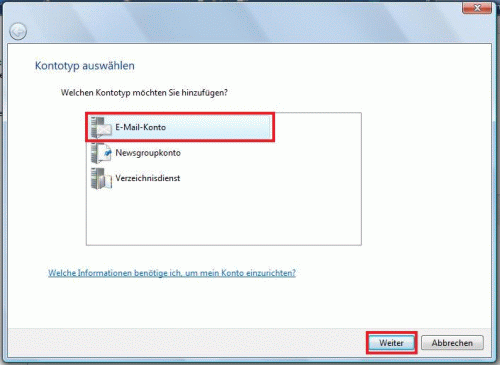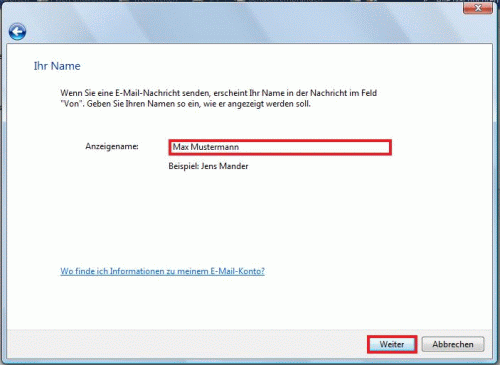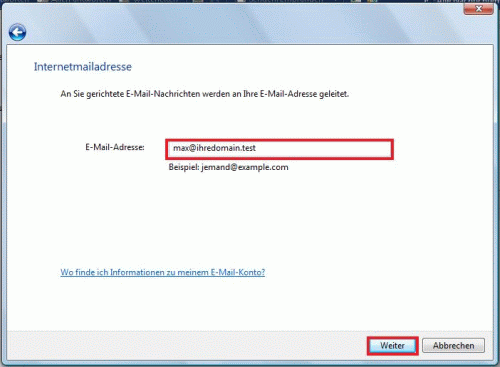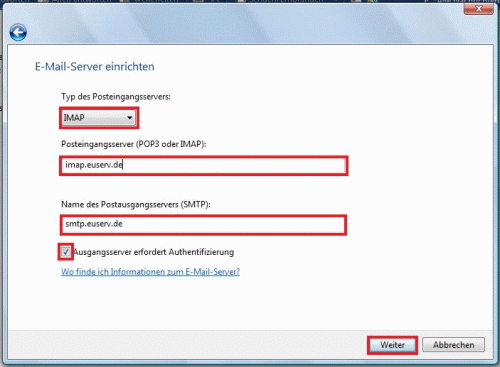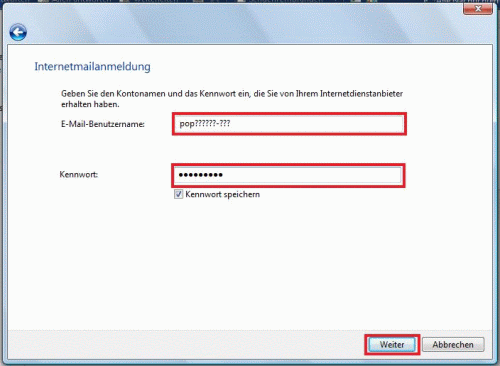Windows Mail
Aus EUserv Wiki
(Die Seite wurde neu angelegt: „== Allgemein == == E-Mail-Konto-Einrichtung == Bei der Einrichtung von Windows Mail werden Sie beim ersten Öffnen von Outlook durch einen Assistenten unterstü…“)
Zum nächsten Versionsunterschied →
Version vom 14:23, 20. Aug. 2012
Allgemein
E-Mail-Konto-Einrichtung
Bei der Einrichtung von Windows Mail werden Sie beim ersten Öffnen von Outlook durch einen Assistenten unterstützt, Alternativ erreichen Sie den Assistenten, indem Sie unter "Extras" -> "Konten" wählen und anschließend auf "Hinzufügen" klicken:
Wählen Sie hier "E-Mail-Konto" aus und klicken Sie auf "Weiter" um fortzufahren.
Geben Sie nun Ihren Namen ein:
Klicken Sie "Weiter" um fortzufahren.
Geben Sie nun Ihre vollständige E-Mail-Adresse ein, welche Sie zuvor Im Kundencenter eingerichtet haben:
Klicken Sie "Weiter" um fortzufahren.
Wählen Sie den Servertyp aus, welchen Sie verwenden wollen. Wir empfehlen die Verwendung von IMAP, falls Ihr Tarif dies unterstützt.
Geben Sie den zu verwendenden Posteingangs- sowie den Postausgangsserver an. Die zu verwendenden Werte finden Sie im Kundencenter unter "Email-Accounts".
Aktivieren Sie außerdem den Haken im Feld "Ausgangsserver erfordert Authentifizierung".
Klicken Sie "Weiter" um fortzufahren.
Geben Sie Abschließend den zuständigen Email Account-Namen im Feld "E-Mail-Benutzername", sowie das dazugehörige Passwort ein. Entnehmen Sie diese Einstellungen bitte dem Kundencenter unter "Email-Accounts".
Klicken Sie "Weiter" um fortzufahren, klicken Sie anschließend "Fertig stellen" um die Einrichtung abzuschließen.